>>>Link TẢI XUỐNG TRỰC TIẾP
>>>LINK TẢI NHANH
Tải nhạc cho iPhone từ lâu đã không còn dễ dàng như vậy. Hôm nay PCguide hướng dẫn bạn cách tải nhạc trực tiếp về iPhone. Điều này cực kỳ dễ thực hiện chỉ với một vài bước dễ nhớ.
Trước hết, bạn cần tải ứng dụng Tài liệu 5Đây là một ứng dụng quen thuộc ngay từ cái nhìn đầu tiên khi bạn truy cập vào các tập tin như hình ảnh, tài liệu … Tuy nhiên, nó cũng có thể giúp tải nhạc trực tiếp vào iPhone.
Link tải ứng dụng: Bấm vào đây.
Bước 1: Tải ứng dụng xuống thiết bị của bạn
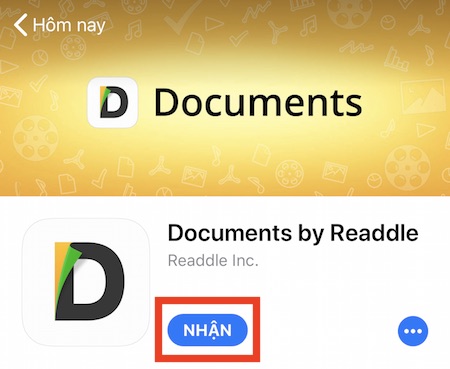
Đây là giao diện demo của ứng dụng khi tải xong.

Bước 2: Mở giao diện web Safari
Để bắt đầu tải nhạc, bạn vào biểu tượng Safari ở cuối màn hình và kéo sang trái để mở giao diện web.
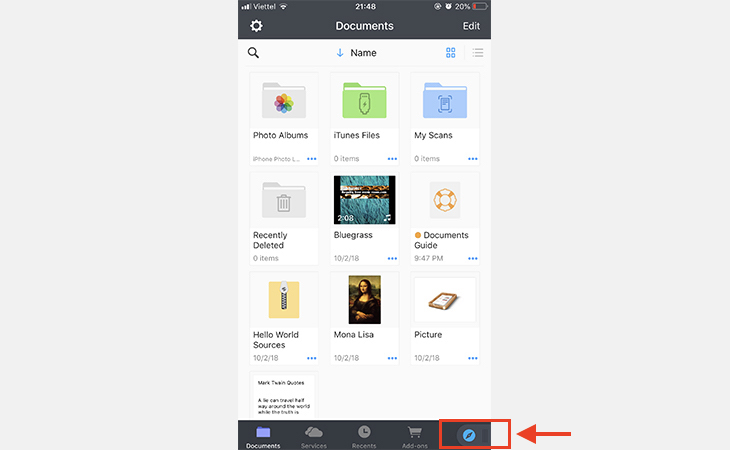
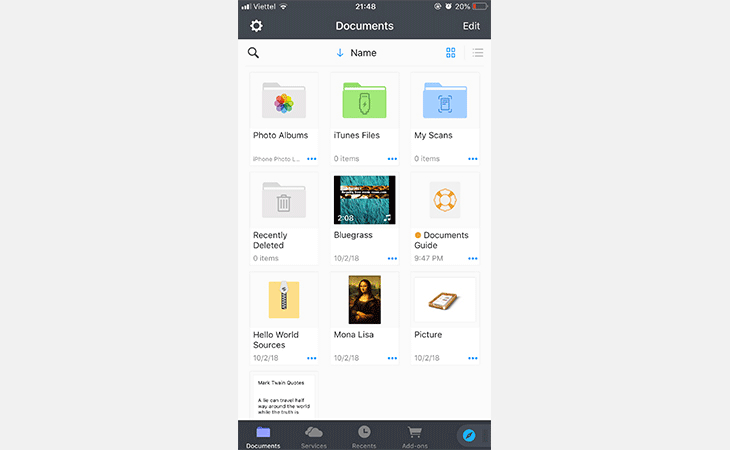
Bước 3: Nhập link chiasenhac.vn
Nhập liên kết vào thanh địa chỉ chiasenhac.vn.
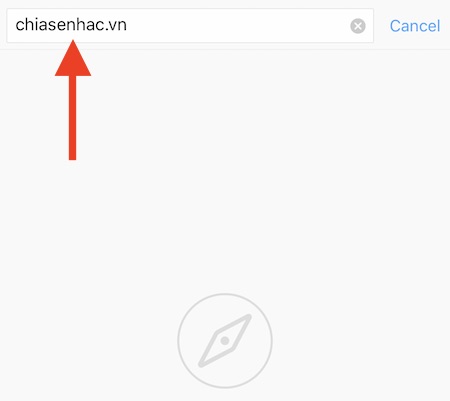
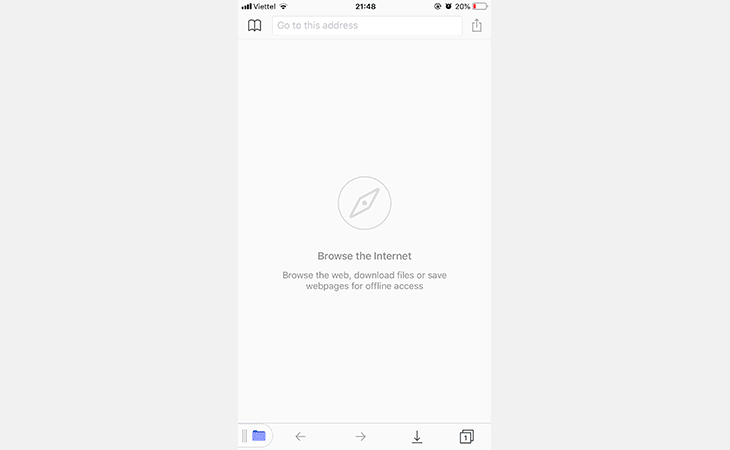
Bước 4: tải nhạc
Nhấp vào bài hát mà bạn muốn tải xuống.
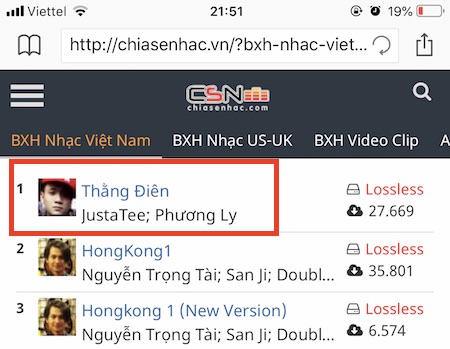
Bước 5: Chọn từ Tải xuống.
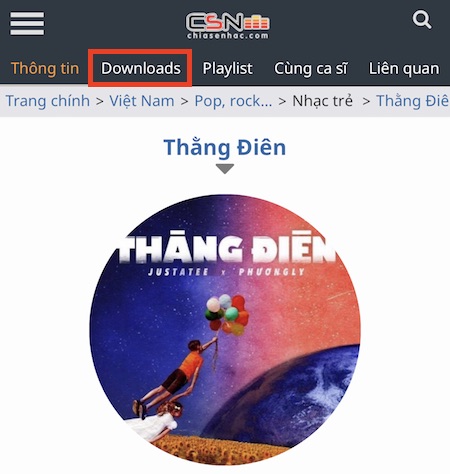
Bước 6: Chọn một định dạng âm nhạc
Có nhiều định dạng nhạc chất lượng cao để bạn lựa chọn.
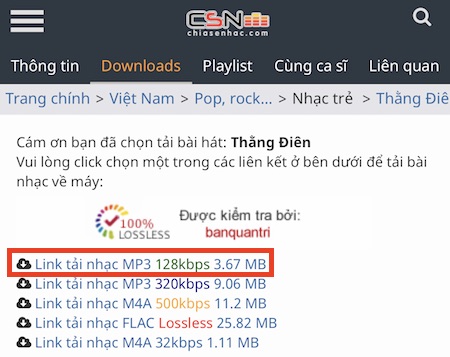
Bước 7: Ứng dụng cho phép bạn đổi tên trước khi tải nhạc trực tiếp về iPhone.
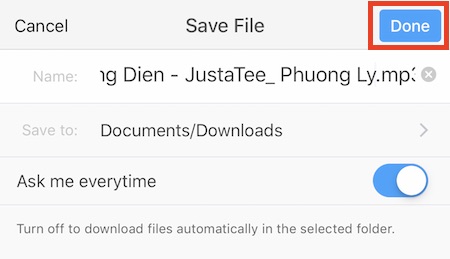
Bước 8: Lấy nhạc từ tệp tải xuống đã hoàn tất
Sau khi tải xuống, nhạc nằm trong thư mục lớn Tải xuống trong giao diện chính của ứng dụng.
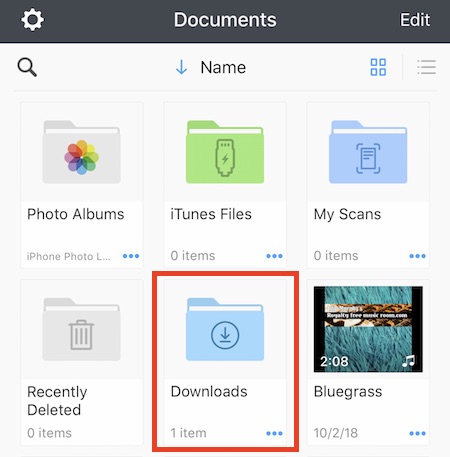
Một số lời khuyên cho bạn khi sử dụng:
- Khi cần nghe nhạc, bạn chỉ cần vào thư mục Downloads để nghe bất kỳ bản nhạc đã tải xuống nào.
- Nhạc tiếp tục phát khi màn hình tắt.
- Nên chọn chất lượng nhạc 128KB để tránh nặng máy.
- Làm tương tự với ipad như trên!
- Khôi phục cài đặt gốc (reset) iPhone để làm cho nó chạy nhanh hơn
- Hướng dẫn cách xóa toàn bộ dữ liệu cá nhân khỏi iPhone
Chỉ với vài thao tác là bạn đã có thể tải nhạc về iPhone trực tiếp mà không cần sử dụng máy tính với nhiều cách làm phức tạp. Mọi ý kiến đóng góp vui lòng để lại lời nhắn trong phần bình luận bên dưới để PCguide hỗ trợ bạn tốt nhất nhé!
Tôi là licadho.org-chuyên gia trong lĩnh vực công nghệ máy tính. Các bài viết được tổng hợp và đánh giá bởi các chuyên gia nhiều năm kinh nghiệm, tuy nhiên chúng chỉ có giá trị tham khảo. Chúc Các Bạn Thành Công!















